Vid många tillfällen kommer vi säkert att öppna Adobes kraftfulla fotoredigerare, vi pratar om Photoshop , för att använda några av dess många funktioner. Men ibland är vi inte medvetna om allt som denna applikation kan erbjuda oss, både som standard och med sina egna tillägg.
Här ska vi hitta båda grundläggande verktyg och några mycket mer avancerade för professionella användare. Inledningsvis är programmet utformat för att täcka behoven hos nybörjare och de mest avancerade, för vilka erfarenhet är ett nyckelelement. I händelse av att vi börjar med dessa bildredigeringsjobb, finns det vissa element och funktioner som kommer att vara till stor hjälp. Därefter kommer vi att fokusera på ett burk mellan verktyg som inte bara är användbart här, utan som vi hittar i de flesta program av denna typ.

Specifikt syftar vi på penslarna som ger oss så mycket hjälp i många uppgifter relaterade till fotoredigering. I själva verket, på samma sätt, vill vi fokusera på dessa element som kan anses vara nyckeln i denna mjukvarusektor.
Se och använd penslarna som ingår i programmet
Således, om vi fokuserar på Adobe-programmet, är det första vi bör veta att applikationen som standard erbjuder oss ett stort antal av dessa borstar . Det kan vara så att när vi startar programmet först och som standard har vi inte dessa element i sikte. Därför, om vi vill ta en titt på alla penslar som Photoshop gör tillgängliga för oss som standard, klickar vi på Fönstermeny alternativet i huvudgränssnittet.
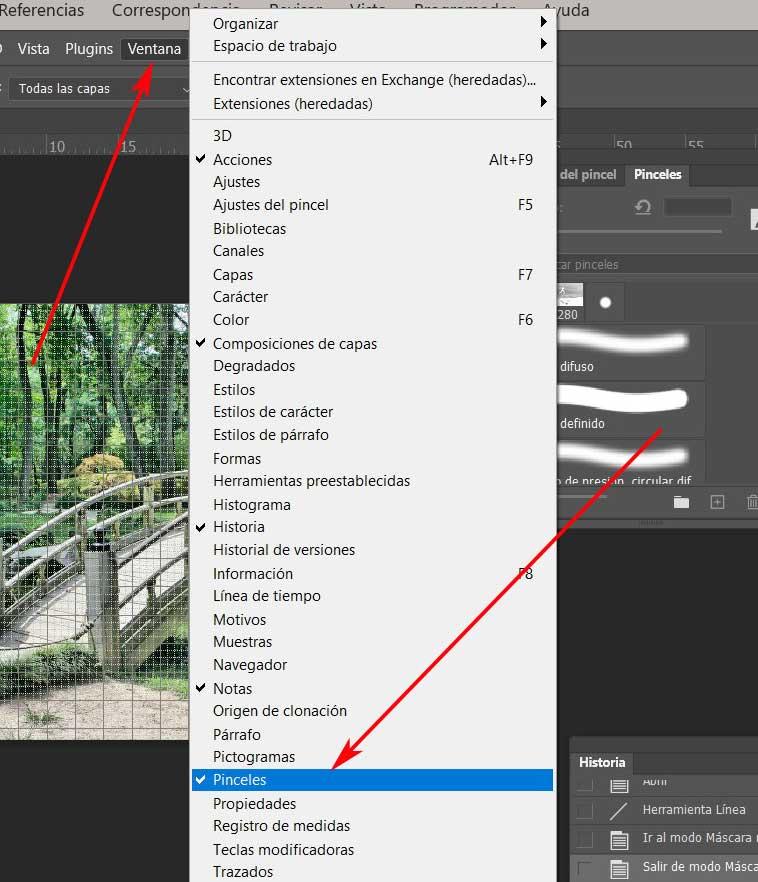
I det ögonblicket kommer ett nytt fönster upp på skärmen med en omfattande lista där vi kan se alla tillgängliga penslar . På detta sätt behöver vi bara bläddra igenom listan och markera det element som vi vill använda. Dessutom har vi innan dess också möjlighet att helt anpassa dess funktion från fliken Penselinställningar.
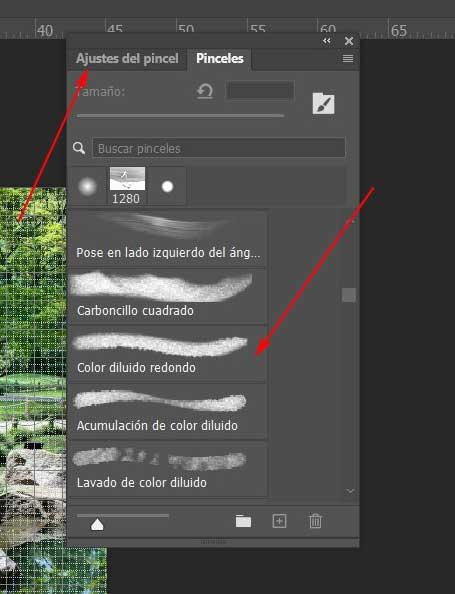
Härifrån kommer vi att ha möjlighet att modifiera och anpassa en mängd parametrar som hör till vart och ett av dessa element som vi har markerat. Så här kan vi anpassa den valda borsten till vilken typ av upplaga som vi ska genomföra.
Lägg till nya penslar i Photoshop
Något som vi måste ta hänsyn till är att förutom alla element av denna typ som programmet erbjuder oss, har vi möjlighet att lägga till våra egna . För detta, som vi berättar igen, måste vi ha det lilla fönstret i sikte som hör till dessa mycket användbara element i programmet. Men i det här fallet kommer vi att använda en knapp som representeras av ett +-tecken . Det är just detta som kommer att tillåta oss lägg till nya penslar till programmet .
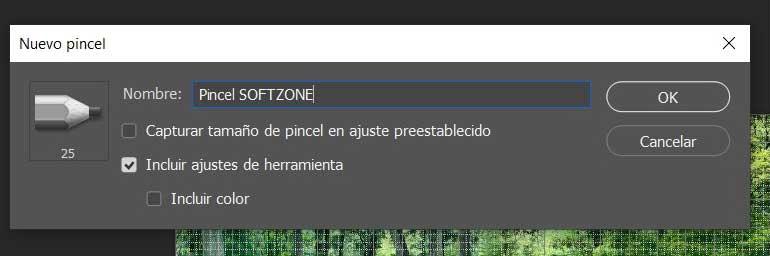
I fönstret som visas för skapandet av elementet som sådant kommer vi att ha möjlighet att ange ett namn för det. Som du kan föreställa dig kommer vi att kunna göra det senare och när vi väl har skapat det anpassa dess funktion maximalt som vi såg tidigare med standard. Detta gör att vi kan ha våra egna verktyg av denna typ att använda i vår Retuscheringsprojekt i Photoshop .